Konfigurasikan sifat untuk grid dan senarai tersuai dalam aplikasi Antara Muka Disatukan
Rangka kerja Antara Muka Disatukan menggunakan prinsip reka bentuk responsif untuk memberikan pandangan optimum dan pengalaman interaksi untuk sebarang saiz atau orientasi skrin. Dengan aplikasi perniagaan tersuai yang menggunakan kerangka Antara Muka Disatukan, kawalan grid (pandangan) adalah responsif. Sebagaimana saiz bekas berkurangan—contohnya, pada telefon atau port pandangan yang lebih kecil—grid diubah menjadi senarai.
Kawalan Grid Baca Sahaja menentukan cara grid perlu mengatur semula kepada saiz skrin yang berbeza. Sebagai pembuat aplikasi, jika anda bekerja dengan aplikasi Antara Muka Disatukan, anda boleh mengkonfigurasikan kawalan Grid Baca Sahaja dan sifatnya untuk grid dan senarai tersuai.
- borang kad hartanah: Gunakan borang kad untuk senarai dan bukannya templat senarai lalai. Borang kad memberi maklumat lanjut untuk item senarai berbanding templat senarai lalai.
- Sifat kelakuan aliran semula: Gunakan parameter ini untuk menentukan grid untuk mengalir semula ke senarai atau tidak.
Benarkan grid untuk mengatur semula ke dalam senarai
Menambah kawalan Grid Baca Sahaja pada senarai kawalan anda membolehkan anda mengkonfigurasikan ciri berikut:
- Benarkan grid mengatur semula ke dalam senarai pada paparan kecil seperti mudah alih.
- Tentukan mod persembahan sebagai grid sahaja atau senarai sahaja.
Buka penjelajah penyelesaian.
Dalam anak tetingkap navigasi kembangkan Entiti, pilih entiti yang sesuai (seperti Akaun atau Kenalan), kemudian pada tab Kawalan , pilih Tambah Kawalan.
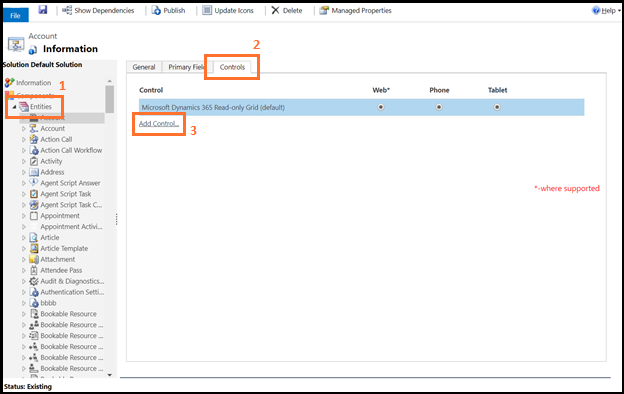
Pilih Baca Sahaja Grid daripada senarai kawalan, kemudian pilih Tambah.
Kawalan ditambah pada senarai kawalan yang tersedia.
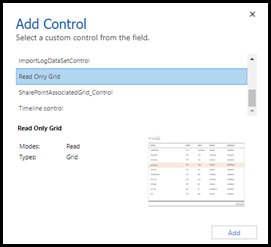
Pilih peranti (Web, Telefon atau Tablet) yang anda mahu buat grid baca sahaja.
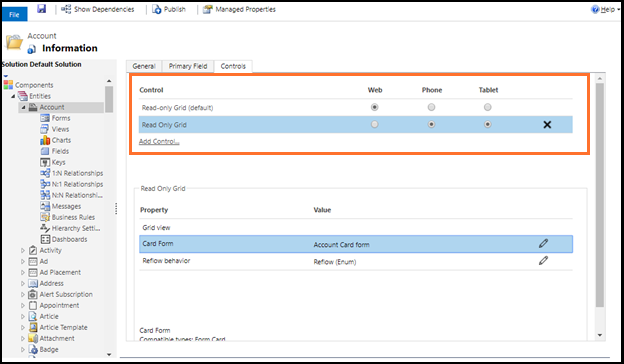
Konfigurasikan harta borang kad .
Anda boleh menggunakan sifat Borang Kad untuk menunjukkan item senarai dan bukannya templat senarai lalai. Borang kad memberi maklumat lanjut untuk item senarai berbanding templat senarai lalai.
a. Pilih ikon pensel di sebelah borang kad.
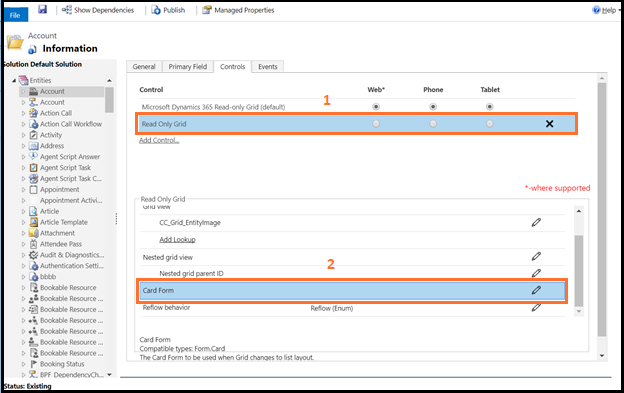
b. Pilih Entiti dan jenis borang kad .
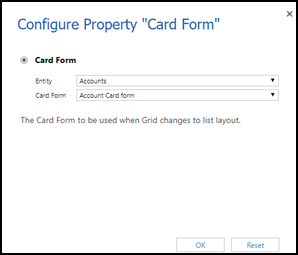
c. Pilih OK.
Konfigurasikan sifat tingkah laku Aliran Semula.
a. Pilih ikon pensel di sebelah Kelakuan Aliran Semula.
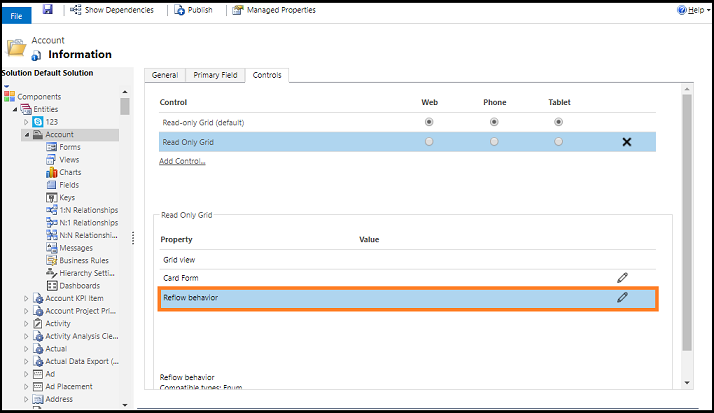
b. Pilih jenis aliran grid daripada Bind ke opsyen statik jatuh ke bawah.
Jenis Aliran Perihalan Aliran semula Membolehkan grid dipersembahkan ke dalam mod senarai bergantung apabila tiada ruang paparan yang mencukupi. Grid Sahaja Mengehadkan grid diatur semula ke dalam senarai walaupun ketika tiada ruang paparan yang mencukupi. Senarai Sahaja Memaparkan hanya sebagai senarai walaupun ketika ada ruang yang mencukupi untuk memaparkan sebagai grid. 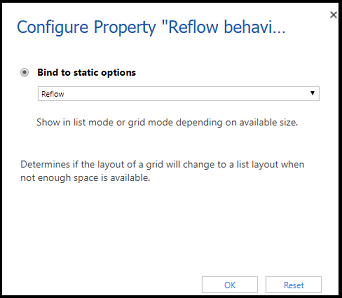
c. Pilih OK.
Simpan dan terbitkan perubahan.
Imej bersyarat
Anda boleh memaparkan ikon tersuai dan bukannya nilai dalam senarai dan mewujudkan logik yang digunakan untuk memilihnya berdasarkan nilai lajur menggunakan JavaScript. Untuk maklumat lanjut tentang imej bersyarat, lihat Memaparkan ikon tersuai dan bukannya nilai dalam pandangan senarai.
Lihat juga
Maklum balas
Akan datang: Sepanjang 2024, kami akan menghentikan secara berperingkat Isu GitHub sebagai kaedah maklum balas untuk kandungan dan menggantikannya dengan sistem maklum balas baharu. Untuk mendapatkan maklumat lanjut lihat: https://aka.ms/ContentUserFeedback.
Kirim dan lihat maklum balas untuk